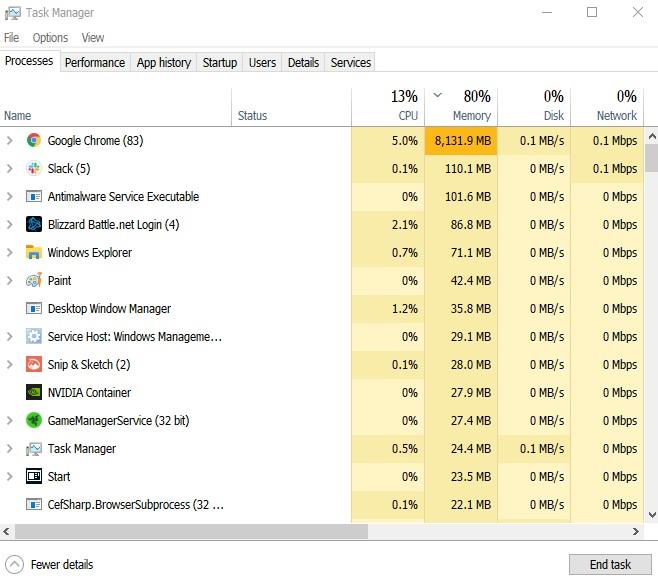Einige Spieler beschweren sich, dass ihr PC immer wieder neu startet, wenn sie Call Of Duty Warzone spielen. Obwohl dies nicht weit verbreitet ist, ist dies für einige definitiv ein frustrierendes Problem.
Wenn bei Warzone ein zufälliger Neustart auftritt, überprüfen Sie diese Fehlerbehebung, um festzustellen, was Sie dagegen tun können.
Ursachen, warum Ihr PC möglicherweise neu startet, wenn Sie Call of Duty Warzone spielen
Wenn Ihr PC bei jedem Spiel von Call of Duty Warzone nach dem Zufallsprinzip neu gestartet wird, müssen Sie einige Dinge überprüfen. Ein Neustart kann ein Zeichen für Überhitzung, einen Softwarefehler, Malware oder sogar ein Problem mit der Spielcodierung sein.
Lassen Sie uns jeden dieser Gründe kurz diskutieren.
Überhitzung.
Für viele Menschen ist der Hauptgrund, warum ihr PC beim Spielen von COD Warzone neu gestartet wird, eine überarbeitete, überhitzte Hardware. Dies kann passieren, wenn ein Hardwarefehler an einer der Hardwarekomponenten wie der CPU vorliegt.
Wenn ein Prozessor oder eine CPU beschädigt oder nicht richtig belüftet ist, kann er im Betrieb möglicherweise nicht richtig Wärme verlieren. Um eine Beschädigung des Systems zu vermeiden, schaltet sich Ihr Computer aus. Wenn dies beim Spielen häufig vorkommt, müssen Sie möglicherweise Hilfe von einem Fachmann erhalten, um den wahren Grund zu ermitteln.
Einschränkungen der PC-Hardware können zu einem zufälligen Neustart von Warzone führen.
In einigen Fällen kann langsame oder unzureichende Hardware der Grund sein, warum Warzone von selbst beendet und heruntergefahren wird. Stellen Sie sicher, dass Ihr Computer die folgenden Mindestanforderungen erfüllt:
- Zentralprozessor: Intel Core i3-4340 oder AMD FX-6300
- RAM: 8 GB
- Betriebssystem: Windows 7 64-Bit (SP1) oder Windows 10 64-Bit (1709 oder höher)
- GRAFIKKARTE: NVIDIA GeForce GTX 670 / NVIDIA GeForce GTX 1650 oder AMD Radeon HD 7950
- PIXEL SHADER: 5.0
- VERTEX SHADER: 5.0
- SOUNDKARTE: Ja
- FREIER SPEICHERPLATZ: 90 GB
- ZUGEHÖRIGER VIDEO-RAM: 2048 MB
Wenn Sie beim Spielen eine bessere Leistung erzielen möchten, empfehlen wir dringend, einen leistungsstärkeren PC als den oben genannten zu erwerben.
Ihr PC muss das erreichen empfohlen Systemanforderungen für Warzone, um das Risiko langsamer Leistungsprobleme zu minimieren. Schauen Sie sich diese empfohlenen Spezifikationen an:
- Zentralprozessor: Intel Core i5-2500K oder AMD Ryzen R5 1600X Prozessor
- RAM: 12 GB
- Betriebssystem: Windows 10 64 Bit (aktuelles Service Pack)
- GRAFIKKARTE: Nvidia GeForce GTX 970 4 GB / GTX 1660 6 GB oder AMD Radeon R9 390 / AMD RX 580
- PIXEL SHADER: 5.1
- VERTEX SHADER: 5.1
- SOUNDKARTE: Ja
- FREIER SPEICHERPLATZ: 90 GB
- ZUGEHÖRIGER VIDEO-RAM: 4096 MB
Softwareprobleme.
Der andere Grund, warum Ihr PC unter Warzone zufällig neu gestartet wird, kann ein Problem mit dem Windows-Betriebssystem oder einer Ihrer Anwendungen von Drittanbietern sein.
Einige Programme können andere Anwendungen stören und alle möglichen Probleme verursachen, einschließlich eines unerklärlichen Neustarts des Systems.
Wenn Warzone vor der Installation einer neuen Anwendung normal funktioniert hat, kann dieses neue Programm die Ursache des Problems sein.
Malware.
In einigen seltenen Fällen kann bösartige Software oder Viren die Störung beim Spielen verursachen. Einige Malware enthält möglicherweise Freewares oder Raubkopien. Scannen Sie Ihren Computer regelmäßig mit einem aktualisierten Antiviren- oder Anti-Malware-Programm.
So reparieren Sie Ihren PC, wenn er auf COD Warzone immer wieder neu gestartet wird?
Im Folgenden finden Sie einige Lösungen, mit denen Sie versuchen können, ob Ihr PC beim Spielen von COD Warzone weiterhin neu gestartet wird.
- Auf Überhitzung prüfen.
Standardmäßig schalten sich Computer automatisch aus, wenn Komponenten eine bestimmte hohe Temperatur erreichen. Dies dient dazu, dauerhafte Schäden an diesen Teilen, insbesondere an der CPU, zu vermeiden.
Wenn Sie den Verdacht haben, dass Ihr Computer überhitzt, schalten Sie ihn etwa 20 bis 30 Minuten lang aus, bevor Sie ihn wieder einschalten.
Verwenden Sie Ihren PC nach Möglichkeit nur an einem kühlen Ort. Wenn Sie dies nicht tun können, reicht Raumtemperatur aus. Manchmal kann eine Überhitzung ein Zeichen für ein anhaltendes Problem mit einer Hardwarekomponente sein. Wenn Ihr PC häufig überhitzt, auch wenn Sie ihn nicht für grafikintensive Aufgaben wie Spiele verwenden, sollten Sie einen PC-Techniker konsultieren, damit Ihre Hardware getestet und überprüft werden kann.
- Stellen Sie sicher, dass Ihr PC die Mindestanforderungen für Spiele erfüllt.
Wenn Ihr PC ein paar Jahre alt ist und anständige Hardware ausführt, ist es möglicherweise anstrengend, COD Warzone zu spielen. Stellen Sie sicher, dass Sie überprüfen, ob es die oben genannten Mindest- oder empfohlenen Systemanforderungen für dieses Spiel erfüllt.

- Schließen Sie Hintergrund-Apps.
Wenn Ihr PC nicht für grafikintensive Spiele ausgelegt ist, was bedeutet, dass er möglicherweise keine guten Spezifikationen aufweist, sollten Sie die Systemlast mithilfe des Task-Managers (STRG + ALT + ENTF) überwachen.
Öffnen Sie bei laufendem Call Of Duty Warzone den Task-Manager und wählen Sie die Registerkarte Prozesse. Manchmal geht einer Überhitzung eine zu hohe CPU- und / oder GPU-Last voraus. Wenn diese beiden Spalten die meiste Zeit zu 100% angezeigt werden, kann es sein, dass Ihr PC an bestimmten Stellen eine Sollbruchstelle erreicht und von selbst neu gestartet wird.
Schließen Sie bei Bedarf unnötige Anwendungen, damit nur das Spiel die Ressourcen Ihres Systems nutzt.
Um eine Anwendung auf der Registerkarte Prozesse zu schließen, markieren Sie sie einfach und klicken Sie unten auf die Schaltfläche Aufgabe beenden.
- Halten Sie alles auf dem Laufenden.
Manchmal reicht ein einfacher Schritt wie das Aktualisieren aus, um zufällige Fehler zu beheben. Stellen Sie sicher, dass Windows ständig vollständig aktualisiert wird. Das Gleiche sollte für Ihre Grafikkartentreiber und den Rest Ihrer Anwendungen getan werden.

- Überprüfen Sie die Festplatte.
In einigen seltenen Fällen kann eine schlechte Hardware dazu führen, dass Spiele eine schlechte Leistung erbringen, abstürzen oder den Computer nach dem Zufallsprinzip herunterfahren. Wenn Sie eine andere Ersatzfestplatte haben, installieren Sie COD Warzone in dieser und prüfen Sie, ob sie immer noch neu gestartet wird.
Ein schlechtes Festplattenproblem kann sich auch auf andere Anwendungen oder Spiele auswirken. Wenn mehrere Programme langsam arbeiten oder wenn die Leistung Ihres PCs stark beeinträchtigt ist, sollten Sie die Festplatte überprüfen oder austauschen.
Empfohlene Lektüre:
- Einrichten der PSN-Überprüfung in zwei Schritten | PS4 | NEU 2020!
- Wie man Freunde unter uns einlädt oder mit ihnen spielt | PC Steam | NEU 2020!
- Wie man unter uns kostenlos auf dem PC spielt | BlueStacks Emulator | NEU!
- So beheben Sie, dass Minecraft-Dungeons nicht funktionieren (nach der Installation) | PC | NEU!
Besuchen Sie unseren androidhow Youtube Channel für weitere Videos und Tutorials zur Fehlerbehebung.